|
1.最新バージョンのスカイプをご用意ください。 バージョンの古いスカイプは不具合が生じることがあります。最新のバージョンをご用意ください。 2.オーディオ設定 「設定」画面の左側メニューにある「音声/ビデオ設定」画面を表示してください。 (スカイプのバージョンやOSによって画面が異なることがあります。) 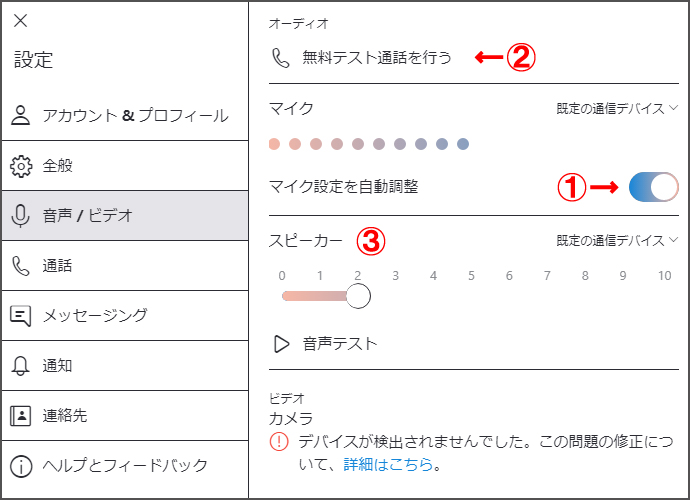
|
|
|
スタジオのスカイプ名は「wis2studio」です。 スカイプ通話をするためにはスタジオとお客様とがお互いに、通話を承認する手続きを行う必要があります。 収録開始の10分くらい前になりましたらお客様のスカイプを起動していてください。スタジオからお客様へ承認要求を送信いたします。 通知が届いたら「wis2スタジオ」を連絡先へ追加し、オンラインの状態でお待ちください。中継を開始する時間になりましたらスタジオの方から呼び出しをさせていただきます。 【ご承諾事項】 スカイプはその動作原理上、お客様の回線品質や再生環境によって通話状態が変わることがあります。またごく希ですがスカイプネットワークの通信障害が発生することもありますので、万一、不具合(音質が極端に悪くて聞こえない。通話できない。など)が生じ、どうしても改善できない場合は「立ち会い無し」の通常レコーディングに切り替えさせていただきます。 |
|
録音中や音声チェック、編集などをしている時はマイクをミュートしてください。(重要) 録音中または、録音した音声をチェックしたり編集している時は、お客様のマイクをミュート(音を消す)してください。お客様側の音が聞こえますと、スタジオ内のノイズなのか、お客様のノイズなのか判断できなくなりますのでご協力をお願いします。
 
|
収録のフロー
|